
¿Cómo usar AssistiveTouch en iPhone, iPad o iPod de manera efectiva?

AssistiveTouch es la función de accesibilidad del iPhone, iPad y iPod touch, que facilita a los usuarios el control de su dispositivo iOS con gestos como pellizcar, deslizar varios dedos o 3D Touch. A pesar de que la función AssistiveTouch se lanzó después del 5 de iOS , algunos usuarios aún no saben cómo realizar bien AssistiveTouch en iDevice. Por lo tanto, este artículo lo ayudará a aclarar cómo usar AssistiveTouch en iPhone, iPad o iPod de manera efectiva.
Parte 1. Cómo habilitar AssistiveTouch en iPhone / iPad / iPod touch
Parte 2. Guía para usar AssistiveTouch en iPhone, iPad o iPod touch
Parte 3. Cómo usar 3D Touch con AssistiveTouch en iPhone
AssistiveTouch es un menú móvil. Cuando activa la función AssistiveTouch, puede verla en la pantalla y puede tocarla y arrastrarla a cualquier borde de la pantalla.
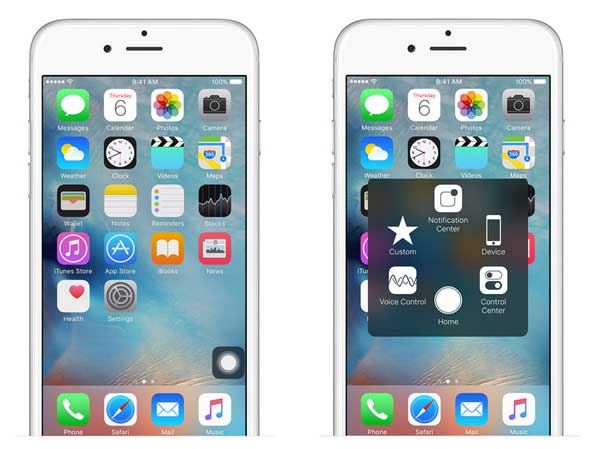
Hay diferentes formas de activar AssistiveTouch:
Forma 1: Visite "Configuración" > "General" > "Accesibilidad" > "AssistiveTouch" en su dispositivo iOS , luego active la función AssistiveTouch.
Forma 2: Habilite Siri y dígale a Siri "Activar accesibilidad".
Forma 3: Ve a "Ajustes" > "General" > a "Accesibilidad" > "Acceso directo de accesibilidad" en tu dispositivo, luego activa AssistiveTouch.
Cuando el atajo de accesibilidad está activado, puedes activar o desactivar la accesibilidad desde cualquier pantalla pulsando el botón de inicio tres veces. Para ajustar la velocidad de triple clic, puede ir a "Configuración" > "General" > "Accesibilidad" > "Velocidad de clic en inicio" en su teléfono.
No te puedes perder: Cómo usar Airdrop en iPhone/iPad
Después de habilitar AssistiveTouch en su dispositivo iOS , ahora puede usar AssistiveTouch para encontrar configuraciones específicas en su dispositivo como Rotar pantalla, Volumen, Pantalla de bloqueo, etc. y tocarlo para ajustar la configuración en su iPhone X / 8 Plus / 8 / 7 Plus / 7 / 6s Plus / 6s / 6s / 6 Plus / 6, iPad Pro, el nuevo iPad, iPad Air, iPad 2, iPad mini, iPod touch, etc. Por ejemplo:
1. Para apagar tu iPhone con AssistiveTouch, puedes:
- Toque el menú AssistiveTouch en la pantalla para abrirlo;
- Toque la opción "Dispositivo" en el menú AssistiveTouch;
- Mantenga presionada la tecla "Pantalla de bloqueo" hasta que aparezca la pantalla "Deslizar para apagar";
- Desliza el control deslizante hacia la derecha cuando se te solicite que apagues el iPhone.
2. Para acceder a la pantalla de inicio, puedes:
- Abra el menú AssistiveTouch en la pantalla;
- Toca la opción "Inicio".
3. Para usar Siri, puedes:
- Abra el menú AssistiveTouch;
- Toca la opción "Siri".
Tenga en cuenta que Siri solo funciona en dispositivos con iOS 5 o posterior.
4. Para acceder a las notificaciones en tu dispositivo, puedes:
- Abra el menú AssistiveTouch;
- Toca la opción "Centro de notificaciones".
5. Para ir al Centro de control en el dispositivo, puedes:
- Abra el menú AssistiveTouch;
- Toca el botón "Centro de control".
En el Centro de control, puede activar y desactivar Bluetooth, usar AirPlay y AirDrop, tomar fotos, etc.
No te puedes perder: Cómo usar el uso compartido de fotos de iCloud en iPhone / iPad / iPod
Para los usuarios que tienen iPhone 6s o iPhone 6s Plus, puede realizar 3D Touch con AssistiveTouch en su dispositivo. 3D Touch te ofrece accesos directos a lo que haces con frecuencia, como enviar mensajes, correos electrónicos, fotos, etc. Puede averiguar 3D Touch tocando la opción "Personalizado" en el menú AssistiveTouch.

Con 3D Touch, el primer toque puede darle un pico del contenido que está viendo como un mensaje, y el segundo toque puede hacer que tenga una vista completa del contenido seleccionado.
Puede elegir un gesto táctil 3D con las siguientes instrucciones:
- Desbloquee su iPhone y visite "Configuración" > "General" > "Accesibilidad" > "AssistiveTouch" > "Personalizar menú de nivel superior" > "Acción táctil 3D";
- Seleccione la acción que desea realizar cuando use 3D Touch en el icono AssistiveTouch de su iPhone.
Artículos relacionados: